4+ Penyebab Kenapa & Solusi WhatsApp Tidak Bisa Kirim Pesan Suara?
Mau tahu alasan kenapa WhatsApp tidak bisa kirim pesan suara dan solusinya? Voice note (pesan suara) bukanlah fitur baru, walaupun tidak semua mesengger memiliki fitur ini.
WhatsApp, Facebook Mesengger, BBM, Line dan Telegram adalah beberapa aplikasi yang support pesan suara, bahkan Telegram sudah bisa mengirim pesan video (video note).
Suara yang dikirim dan di perdengarkan bisa langsung di identifikasi pemilik suara tersebut.
Tentunya hal ini berbeda dengan pesan teks, beberapa orang lebih suka menggunakan voice note, terutama jika tujuannya untuk menjelaskan.
Penyebab & Solusi WhatsApp Tidak Bisa Kirim Pesan Suara
Ada beberapa hal yang perlu kamu perhatikan jika kamu mengalami masalah tidak bisa kirim pesan suara WhatsApp, namun perlu diperhatikan juga terkait dukungan perangkat.
Kita tidak bisa serta merta menyalahkan bahwa aplikasi cacat ataupun gagal update sehingga terjadi error dalam penggunaanya.
Selalu ada alasan atas semua penyebab seperti yang terjadi pada WhatsApp anda. Benarkan ini kesalahan dari sisi WA?
Cek Mikrofon HP Bermasalah Atau Tidak Saat Merekam Suara
Selain masalah pada aplikasi, jaringan internet juga karena dalam beberapa kasus bisa juga karena komponen di dalam HP sendiri bukan masalah pada WA, perlu cermat ya guys..
Kebetulan admin menggunakan HP Xiaomi, tapi dalam prakteknya tutorial ini sama saja jika diterapkan pada smartphone lain.
Untuk cara mengecek mikrofon HP apakah bermasalah atau tidak saat merekam suara, cobalah beberapa langkah berikut ini:
1. Pilih folder Tools di HP.
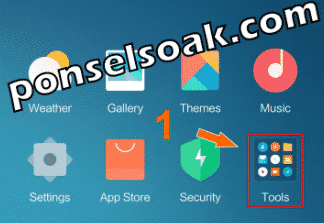
2. Pilih aplikasi Recorder.

3. Setelah masuk ke aplikasi Recorder, langsung saja sobat pilih opsi Record.
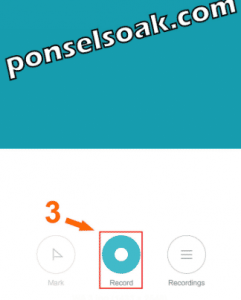
4. Setelah melakukan Recording minimal 15 detik, pilih opsi Stop.
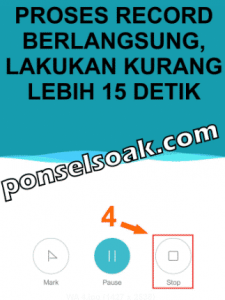
5. Pilih opsi Recordings untuk melihat file hasil rekaman tadi.
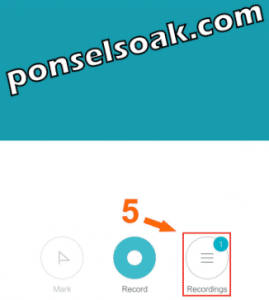
6. Pilih hasil Recording tadi dan akan langsung otomatis di Play.
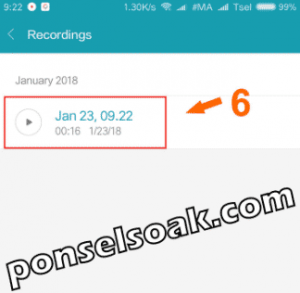
7. Berikut ini penampakan hasil Recording suara yang telah dilakukan.

Pada tahap ini jika suara yang sobat record dan di play terdengar suara yang sobat rekam tadi berarti mikrofon dalam keadaan berfungsi sebagaimana mestinya.
Tetapi jika saat sobat play tidak ada suara yang sobat rekam, padahal volume sudah maksimal maka dalam kasus ini bisa di pastikan perangkat mikrofon rusak.
Baca juga Cara Sadap Aplikasi WhatsApp dan jika justru sobat curiga dengan HP sendiri, silahkan cek Cara Mengetahui Dan Mengatasi WhatsApp yang Di Sadap.
Periksa Permision Audio Apakah Sudah Bisa Mendengar & Merekam Suara
Periksa permission / izin penggunaan fitur pada WhatsApp karena terkadang fitur ini dalam kondisi deny / disable dan seharusnya pada posisi accept / enable.
Untuk cara memeriksa Permision Audio, cobalah beberapa langkah berikut ini:
1. Jalankan aplikasi Settings sistem aplikasi Android.

2. Pilih opsi Installed apps.
3. Pilih aplikasi WhatsApp.
4. Pilih opsi Permissions.

5. Pilih opsi Record Audio.
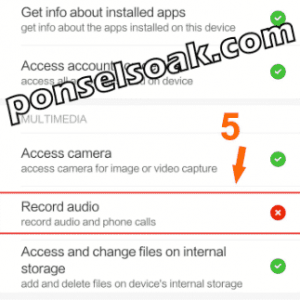
6. Pilih opsi Accept.

Mungkin dari kamu ada yang bertanya, om admin kenapa pada langkah satu diatas sudah bisa melakukan record suara tanpa harus melakukan perubahan seperti pada langkah kedua.
Jawabannya karena aplikasi record yang digunakan adalah sudah bawaan dari HP.
Dan WhatsApp merupakan aplikasi tambahan maka konfigurasi record suara perlu di cek apakah sudah accept atau deny, demikian.
[BACA: Cara Login WA Tanpa Scan Barcode]
Tes Perekaman (Record) Suara Di Aplikasi WhatsApp
Dua langkah diatas sudah sangat menjanjikan untuk memastikan record suara pasti akan berhasil.
Namun begitu tetap harus dipastikan langsung apakah sudah benar berhasil atau belum konfigurasi yang dilakukan.
Untuk cara tes merekam / record suara dari aplikasi WhatsApp, cobalah beberapa langkah berikut ini:
1. Jalankan aplikasi WhatsApp lalu pilih salah satu chat.
Tekan serta tahan icon Audio di pojok kanan bawah sambil sobat berbicara maka suara sobat akan direkam.
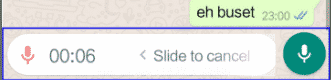
Proses record berjalan dengan baik seperti yang kamu lihat pada gambar yang admin kasih kotak biru.
2. Setelah proses perekaman suara selesai, segera lepas icon Audio dan suara hasil rekaman akan otomatis terkirim.

Pesan suara yang dikirim sudah di terima oleh penerima ditandai ceklis dua warna abu-abu tetapi belum di buka oleh si penerima.
Kalian bisa cek juga cara Mengatasi Notifikasi WhatsApp yang Tidak Muncul.
Dan jika sobat ingin mengetahui kualitas audio bisa juga mengecek denga Cara Video Call Grup di WhatsApp bersama teman.
Merekam Suara Menggunakan Aplikasi Record Bawaan HP
Jika sampai langkah diatas sobat masih mengalami kegagalan, maka untuk record suara kita gunakan saja aplikasi bawaan HP.
Untuk cara merekam suara menggunakan aplikasi record bawaan HP, cobalah beberapa langkah berikut ini:
1. Jalankan aplikasi WhatsApp lalu pilih satu teman chat untuk uji coba, selanjutnya pilih icon Attach.
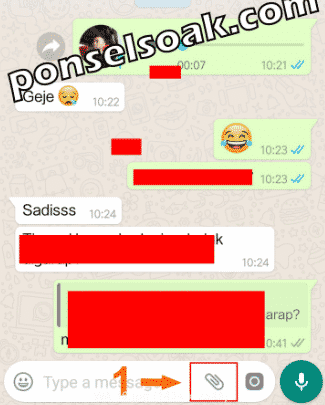
2. Pilih opsi icon Audio.

3. Pilih opsi icon Recorder.

4. Pilih opsi Record, lalu sobat berbicara beberapa detik agar suara sobat di rekam oleh aplikasi Record dan jika sudah pilih opsi Stop.

5. Pilih opsi Confirm.

6. Berikut penampakan Audio yang sudah berhasil di kirim ke penerima.

Seperti yang kamu lihat pada gambar terakhir yang admin beri tanda kotak biru, pengiriman pesan suara sukses ya.
Jika kamu masih bermasalah juga, bisa kamu cek aplikasi Google Assisten atau Xiaomi Assisten yang terinstal di hp mu.
Bisa jadi terjadi crash antara aplikasi tersebut dengan WhatsApp.
Untuk antisipasi kamu bisa melakukan langkah kedua di atas untuk Google Assisten dan Xiaomi Assisten dan pada record audio kamu tetapkan menjadi deny / disable.
Buat kalian yang membeli HP baru dan bingung cara mindahin WA cek disini >> Cara Memindahkan Akun WhatsApp ke HP Baru Work.
Jika kalian kepo siapa saja yang melihat foto profil sobat, cek disini >> Cara Mengetahui Siapa Yang Melihat Foto Profil WhatsApp.
Pastikan juga kamu sudah menggunakan aplikasi WA resmi yang hanya di download pada google play store.
Jika tidak resmi, berarti WhatsApp yang kamu gunakan adalah WA yang sudah dimodifikasi oleh orang lain dan hal itu sangat riskan jika ditumpangi oleh program jahat.
Koneksi internet yang lelet juga bisa mempengaruhi proses pengiriman pesan suara walaupun secara record suara sudah berhasil
Gunakan operator yang memiliki kecepatan internet cepat dan stabil.
Admin tidak menyarankan kamu harus menggunakan Telkomsel, Indosat, XL, Tri, Smartfreen maupun Bolt karena beda lokasi beda operator yang berjaya pada kecepatan dan stabilitasnya.
Sesuaikan dengan lokasi kamu tinggal ya.
Tapi jika masih bermasalah juga, cobalah untuk uninstall WhatsApp kamu lalu reboot HP kamu dan install kembali WA kamu via Google Play Store.
Bagi sobat yang tidak bisa kirim video di WA cek tutorial disini >> Atasi WhatsApp yang Tidak Bisa Kirim Video.
Oh iya untuk yang mau liat tutorial krim stiker WA bisa cek disini >> Cara Mengirim Pesan Stiker Yang Lucu dan Keren di WhatsApp.
Itulah tadi beberapa alasan kenapa WhatsApp tidak bisa kirim pesan suara beserta dengan solusinya.
Kamu bisa mencari salah satu cara yang menurutmu paling mudah dan cepat untuk dilakukan.
Semoga artikel “Kenapa & Solusi WhatsApp Tidak Bisa Kirim Pesan Suara?” ini dapat membantu sobat.
Silahkan juga share artikel ini ke media sosial yang kalian punya. Semoga berhasil!




